일어나야 할 시간에 따라 취침 시간 알림을 받는 방법

일어나야 할 시간에 따라 취침 시간 알림을 받는 방법
Windows XP에 비해 Windows 7/Vista의 장점은 문제 해결 도구가 풍부하여 타사 도구를 구입하거나 컴퓨터 전문가에게 시스템에 문제가 있는지 물어볼 필요가 없고, 시스템 상태를 쉽게 확인할 수 있다는 점입니다. Windows Vista에 포함된 안정성 및 성능 모니터를 사용하면 시스템에 문제가 있는지 확인하기 위한 자세한 상태 보고서를 생성할 수 있습니다.
시작 메뉴 검색 상자 에 성능을 입력한 다음 성능 정보 및 도구를 클릭합니다 .
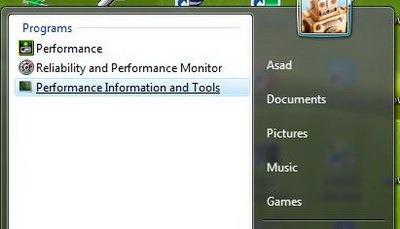
성능 정보 및 도구 창을 열면 창 왼쪽에 링크 목록이 표시됩니다. 거기에서 고급 도구를 선택하세요.
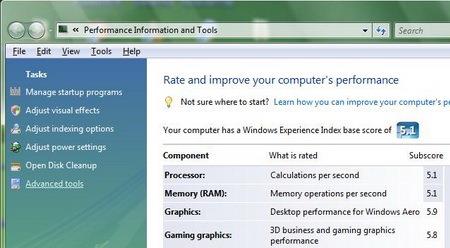
이제 목록 맨 아래로 가서 시스템 상태 보고서 생성 옵션을 클릭하세요.
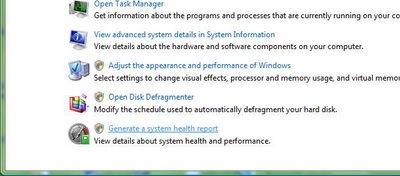
사용자 접근 제어 창이 나타나 권한을 요청하면 계속을 클릭합니다 .
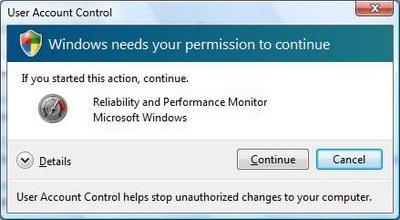
이 도구에서 보고서를 생성하는 데 시간이 걸리므로 잠시 기다려 주시기 바랍니다.
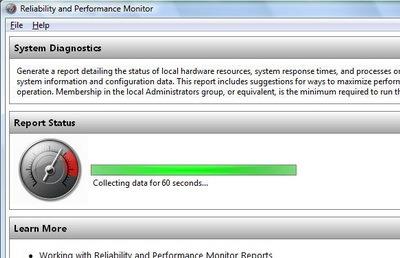
이 보고서는 이제 시스템에서 발견된 오류를 보여줍니다. 이러한 오류는 증상, 원인, 세부 정보, 해결 방법 및 사용자에게 도움이 될 수 있는 관련 정보 링크 등 적절한 설명과 함께 보고됩니다. 진단 결과, 소프트웨어 구성, 하드웨어 구성, CPU 정보 등 다양한 섹션과 하위 섹션으로 구성되어 있습니다 .

관심 있는 정보를 읽으려면 해당 카테고리와 하위 카테고리를 확장하세요. 시스템 상태에 대한 모든 정보를 확인하실 수 있습니다.
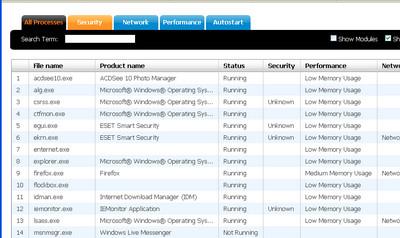
어떤 사람들에게는 그다지 유용하지 않을 수도 있지만, 적어도 사용자에게 시스템의 어느 부분에 문제가 있는지 알려줍니다. 컴퓨터 수리를 훨씬 더 쉽게 만들어 줍니다.
일어나야 할 시간에 따라 취침 시간 알림을 받는 방법
휴대폰에서 컴퓨터를 끄는 방법
Windows 업데이트는 기본적으로 레지스트리 및 다양한 DLL, OCX, AX 파일과 함께 작동합니다. 이러한 파일이 손상되면 Windows 업데이트의 대부분의 기능이
최근 새로운 시스템 보호 제품군이 버섯처럼 쏟아져 나오고 있으며, 모두 또 다른 바이러스 백신/스팸 감지 솔루션을 제공하고 있으며 운이 좋다면
Windows 10/11에서 Bluetooth를 켜는 방법을 알아보세요. Bluetooth 장치가 제대로 작동하려면 Bluetooth가 켜져 있어야 합니다. 걱정하지 마세요. 아주 간단합니다!
이전에 우리는 사용자가 PDF 병합 및 분할과 같은 옵션을 사용하여 문서를 PDF 파일로 변환할 수 있는 훌륭한 PDF 리더인 NitroPDF를 검토했습니다.
불필요한 문자가 포함된 문서나 텍스트 파일을 받아보신 적이 있으신가요? 텍스트에 별표, 하이픈, 공백 등이 많이 포함되어 있나요?
너무 많은 사람들이 내 작업 표시줄에 있는 Windows 7 시작 상자 옆에 있는 작은 Google 직사각형 아이콘에 대해 물었기 때문에 마침내 이것을 게시하기로 결정했습니다.
uTorrent는 토렌트 다운로드에 가장 인기 있는 데스크톱 클라이언트입니다. Windows 7에서는 아무 문제 없이 작동하지만, 어떤 사람들은
컴퓨터 작업을 하는 동안에는 누구나 자주 휴식을 취해야 합니다. 휴식을 취하지 않으면 눈이 튀어나올 가능성이 큽니다.







